要是不小心忘記 Apple ID 密碼,導致沒辦法登入蘋果裝置或Apple網頁服務,那要如何更改 Apple ID 密碼呢?在這篇分享2招 Apple ID改密碼技巧,不管是透過 iPhone 重設Apple ID 密碼,或是用網頁版都能實現更改 Apple ID 密碼。
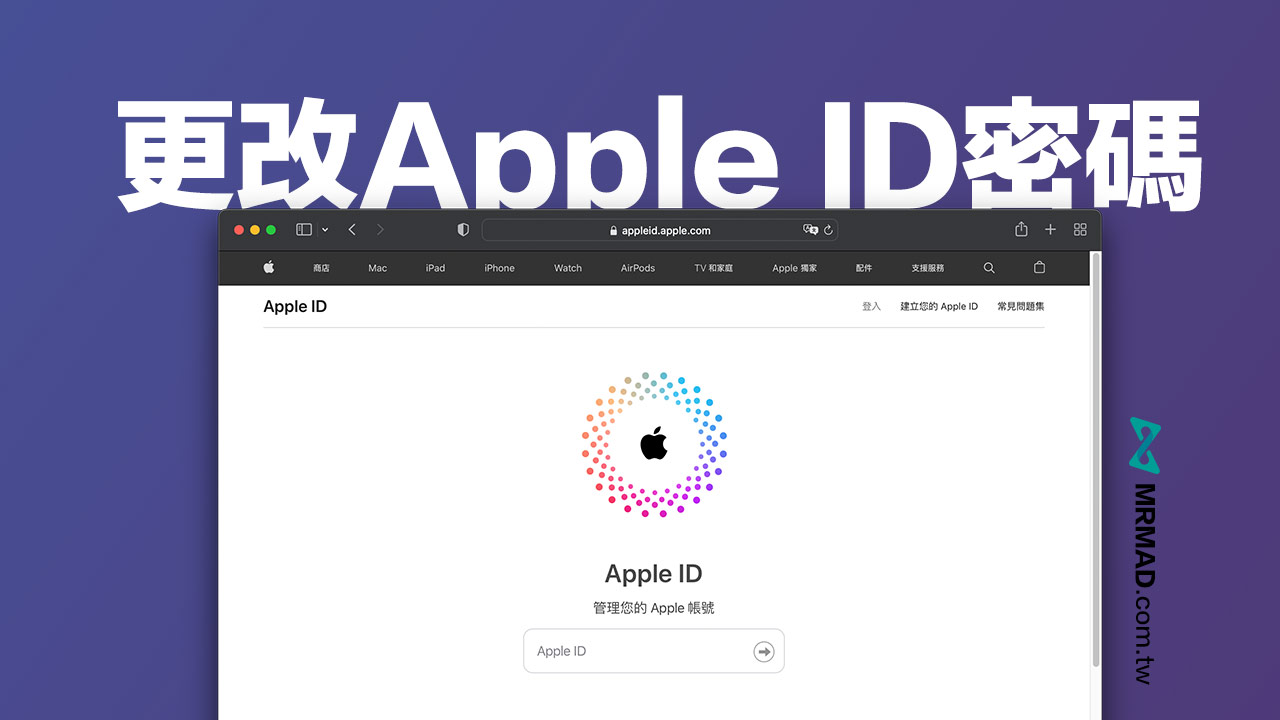
如何透過iPhone重設Apple ID密碼教學
要是 Apple ID 密碼忘記,不需要依賴蘋果官網也能修改,直接透過 iPad 或 iPhone 設定也能重設 Apple ID 密碼,修改 Apple ID 密碼方法如下:
步驟 1. 從 iPhone開啟「設定」,點選最上方「Apple ID 帳號名字」,選擇「密碼與安全性」。
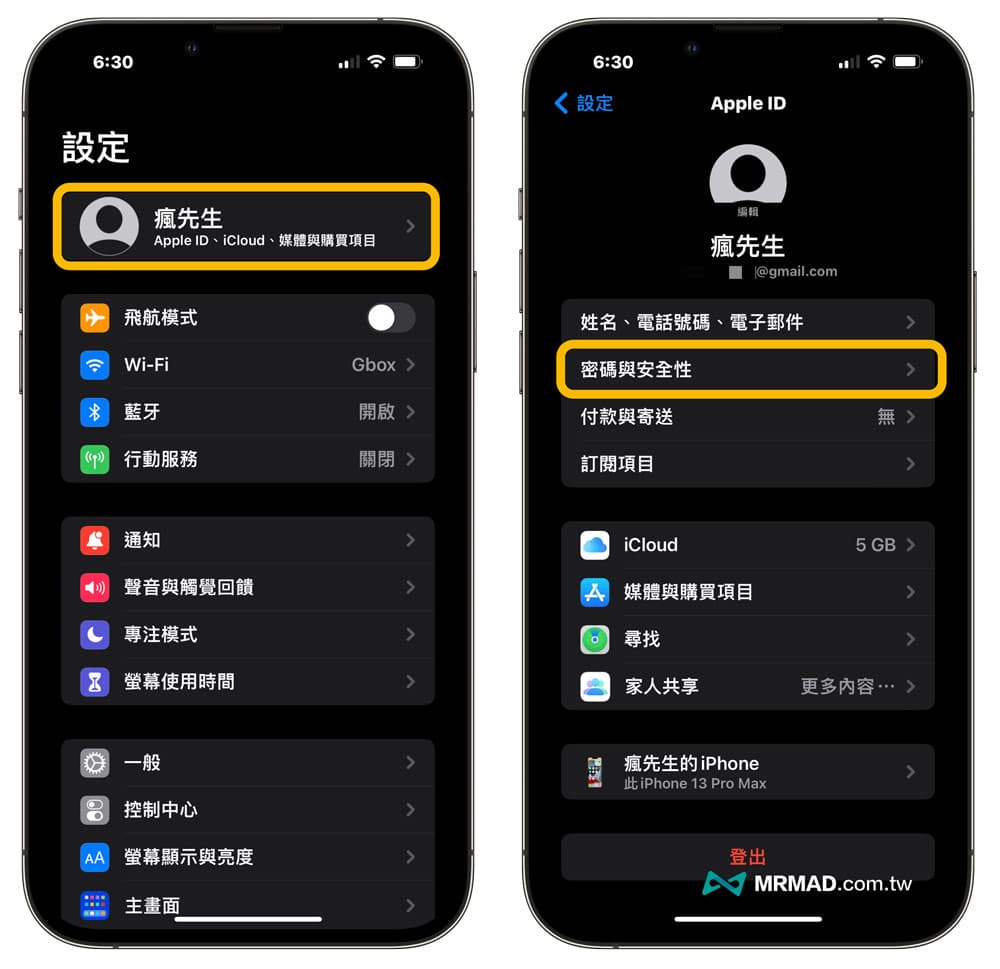
步驟 2. 選擇「更改密碼」。
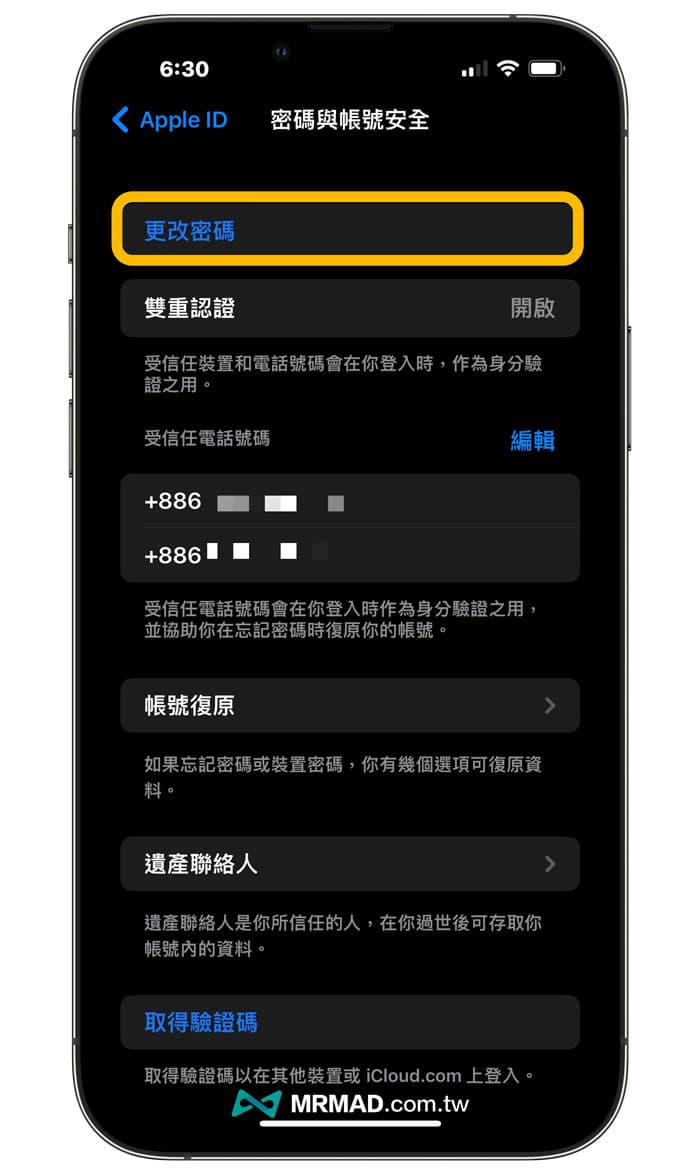
步驟 3. 輸入 iPhone 解鎖密碼,必須要先登入 iCloud 帳號設備才有辦法用 iPhone 更改密碼。
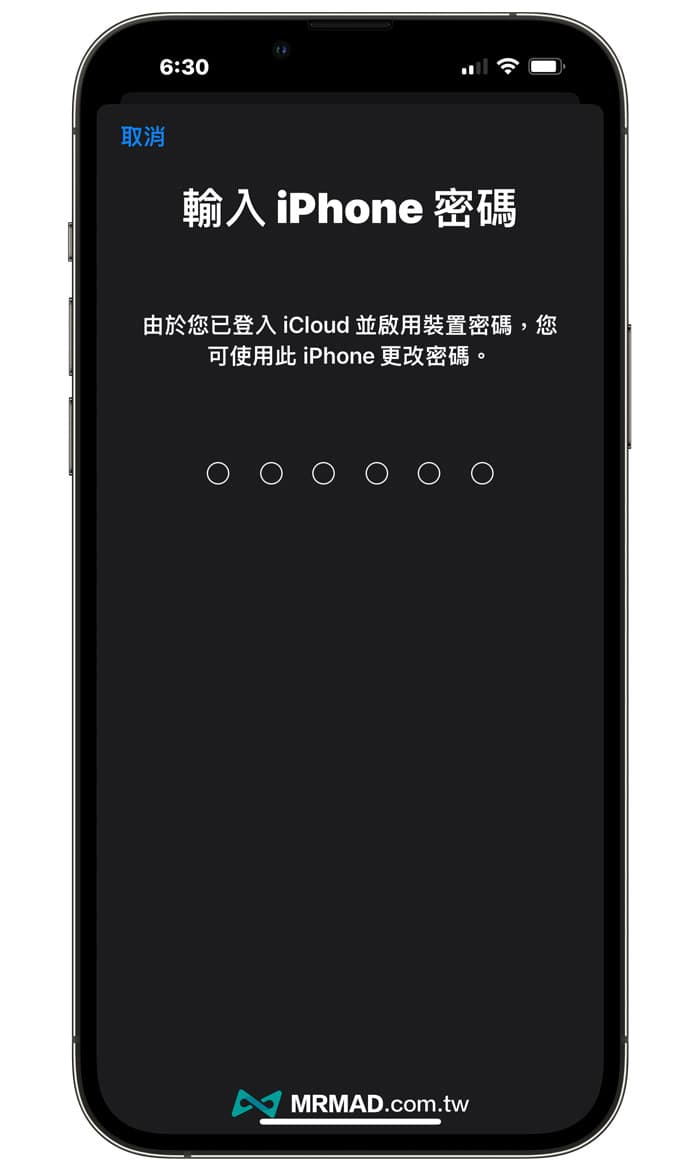
步驟 4. 就能輸入 Apple ID 新密碼,記得密碼需要有8字元,並且要包含1個數字和大、小寫字母,最後點擊右上角「更改」,就能快速更改Apple ID密碼了!
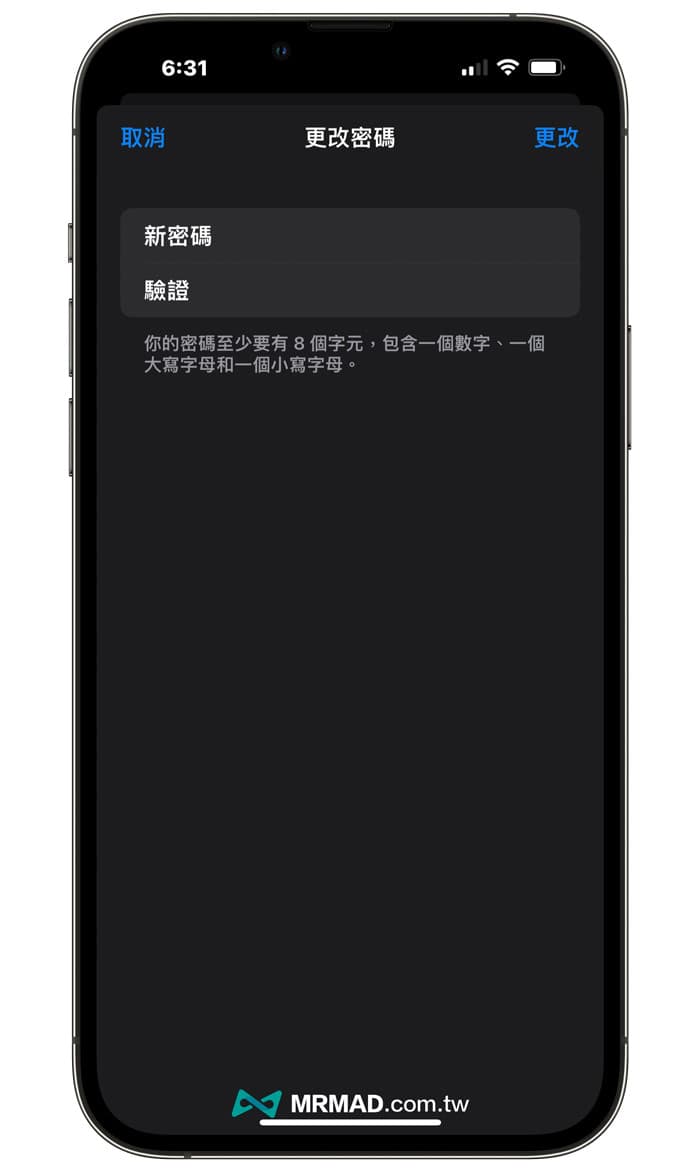
蘋果網頁修改Apple ID密碼教學
要是手邊沒有 iPhone 裝置,直接透過瀏覽器開啟蘋果官網「管理 Apple ID 帳號網頁」,輸入自己的 Apple ID 帳號與密碼,過程會要求 Apple ID 驗證碼。要是 Apple ID 密碼已經被更改或忘記無法登入,直接點「忘記Apple ID或密碼?」連結,就能取回帳號或透過 Email 來取得新密碼。
- Apple ID 帳號管理網頁:https://appleid.apple.com
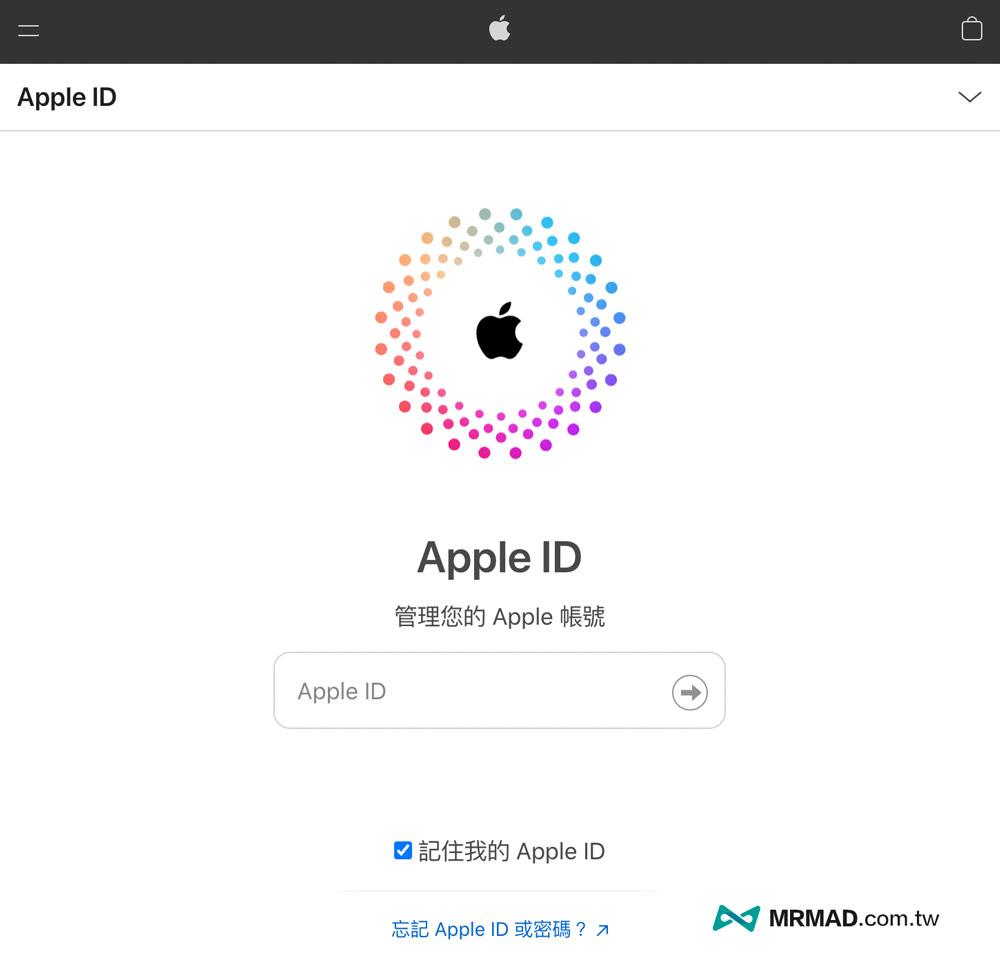
當登入 Apple ID 帳號後,從登入與安全頁面點擊「密碼」選項。就能更改 Apple ID 密碼,修改過程需要輸入原先密碼,才有辦法輸入新密碼。
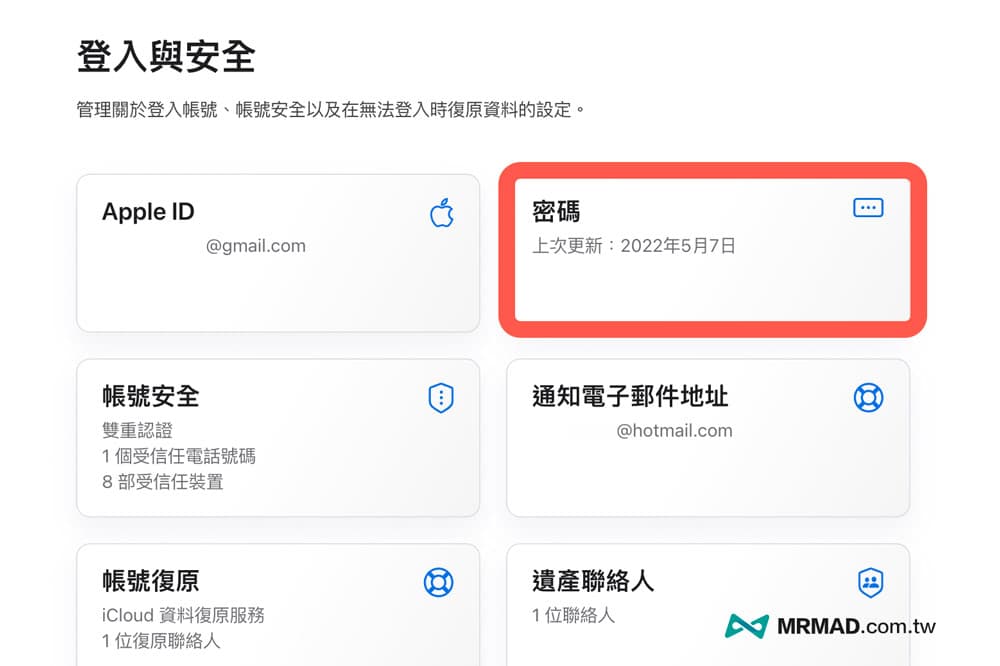
Apple ID 密碼忘記怎麼辦?
要是透過 Apple 官網修改 Apple ID 密碼時,忘記 Apple ID 密碼要怎麼辦呢?可以利用底下方法來找回:
功能總結
以上就是 Apple ID 改密碼方法,要是下次忘記 Apple ID 密碼,或是不小心點到釣魚信件連結,就可以透過 iPhone 或網頁直接更改 Apple ID 密碼,其中比較推薦用 iPhone 修改密碼最快,不需要記得原本密碼,就能立即修改,省時又便利。
更多實用技巧:
- iPhone備忘錄上鎖如何用?鎖機密碼與Face ID 設定教學
- iPhone 如何查詢已連線WiFi 密碼?利用 iOS 內建立即查看技巧
- Apple ID忘記密碼如何破解?教你繞過解鎖iPhone密碼技巧
想了解更多Apple資訊、iPhone教學和3C資訊技巧,歡迎追蹤 瘋先生FB粉絲團、 訂閱瘋先生Google新聞、 Telegram、 Instagram以及 訂閱瘋先生YouTube。